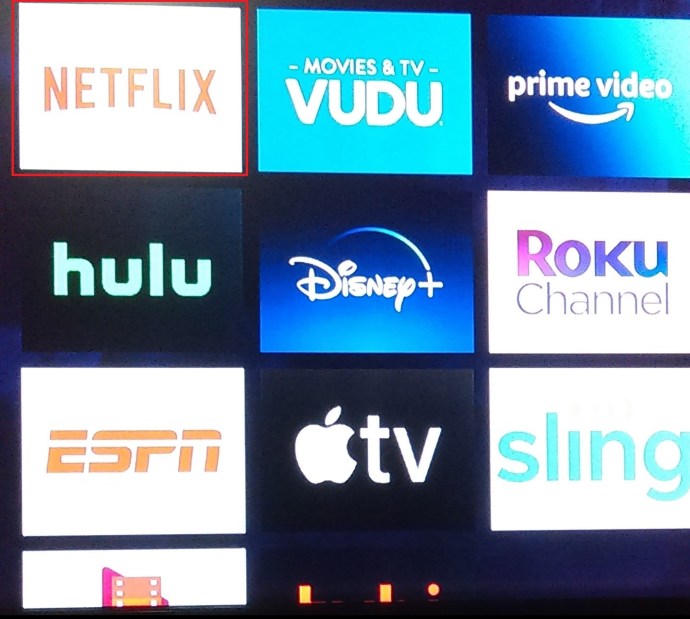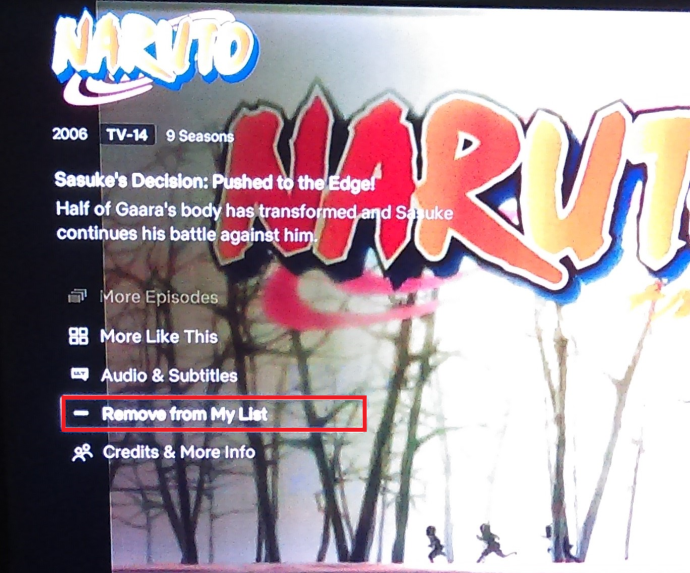- Qu'est-ce que Netflix ? : Tout ce que vous devez savoir sur le service de streaming TV et films par abonnement
- Les meilleures nouvelles émissions sur Netflix en août
- Les meilleures émissions de télévision sur Netflix
- Les meilleurs films sur Netflix à regarder MAINTENANT
- Le meilleur contenu sur Netflix en août
- Les meilleurs originaux Netflix à regarder MAINTENANT
- Les meilleurs documentaires Netflix
- Comment obtenir le Netflix américain au Royaume-Uni
- Comment trouver les catégories cachées de Netflix
- Comment effacer votre historique de visionnage Netflix
- Comment supprimer un appareil de Netflix
- Comment regarder Netflix en Ultra HD
- Trucs et astuces Netflix
- Comment connaître votre vitesse Netflix
- Comment annuler Netflix en 3 étapes simples
Netflix, avec des milliers de nouveaux titres mis à jour chaque mois, votre contenu récemment regardé peut se remplir rapidement. Que vous souhaitiez garder votre activité de visionnage privée ou que vous souhaitiez diffuser sur le compte d'un membre de la famille sans être détecté, nous vous montrerons comment supprimer vos émissions récemment regardées.
Comment supprimer les émissions récemment regardées de Netflix sur PC et Mac
Si vous utilisez un PC, un Mac ou un navigateur Web sur un appareil mobile, vous pouvez suivre les étapes ci-dessous pour supprimer votre activité de visualisation. Si vous avez plus d'un profil, vous devrez supprimer l'activité de visualisation pour chaque profil.
Visitez le site Web de Netflix et suivez ces instructions :
- Connectez-vous à votre compte Netflix, survolez l'icône de votre profil, puis cliquez sur Compte.

2. Maintenant, cliquez sur l'icône flèche à droite de votre profil.

3. Ensuite, sous le Profil et contrôle parental rubrique, cliquez sur Affichage de l'activité.

4. Cliquez avec le bouton droit de la souris sur le cercle barré et sélectionnez le Masquer la série option. Si vous souhaitez supprimer un seul épisode, cliquez simplement sur le cercle et sélectionnez Cachez-vous de votre histoire.
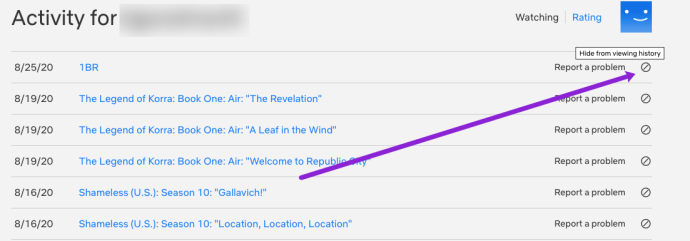
5. Vous pouvez également masquer l'intégralité de votre historique en faisant défiler vers le bas et en cliquant sur le Cacher tout option.

Ça y est, vous avez terminé ! Vous avez supprimé tout ce contenu douteux de votre Netflix et pouvez regarder vos émissions en sachant que vous pouvez les supprimer à nouveau facilement.
Suppression de l'historique de visualisation sur l'application mobile iOS
Malheureusement, Netflix a supprimé les options d'accès au compte pour la version d'application du service de streaming. Si vous souhaitez supprimer votre historique de visualisation de votre appareil mobile, utilisez un navigateur Web et connectez-vous à Netflix.
- Cliquez sur l'option de menu du navigateur et choisissez « Site de bureau », puis suivez les étapes ci-dessus pour supprimer votre historique récemment regardé.

Comment supprimer les émissions récemment regardées de Netflix sur Android
Les utilisateurs d'Android ont toujours une option de compte dans leur application Netflix. Cela vous amènera automatiquement à un navigateur Web, mais il est visible dans la version mobile du site Web, ce qui facilite grandement l'utilisation.
- Ouvrez l'application Netflix et appuyez sur le profil que vous souhaitez modifier.

2. Maintenant, appuyez sur les trois lignes verticales dans le coin inférieur droit.

Si vous y êtes invité, appuyez sur le navigateur Web de votre choix et connectez-vous.
3. Ensuite, appuyez sur Compte.

4. Appuyez sur la flèche vers le bas à côté de votre profil.

5. Ensuite, appuyez sur Affichage de l'activité.

6. Comme pour les instructions ci-dessus, vous pouvez cliquer sur le cercle avec la ligne pour supprimer une émission ou cliquer sur Cacher tout.

Cacher votre historique de visualisation est très simple une fois que vous avez compris la mise en page. Vous devrez utiliser un navigateur Web, mais Safari, Chrome et même Samsung Internet sont tous capables d'effectuer la tâche.
Comment supprimer les émissions récemment regardées de Netflix sur un appareil Roku
- Ouvrez l'application Netflix située sur la page d'accueil de Roku.
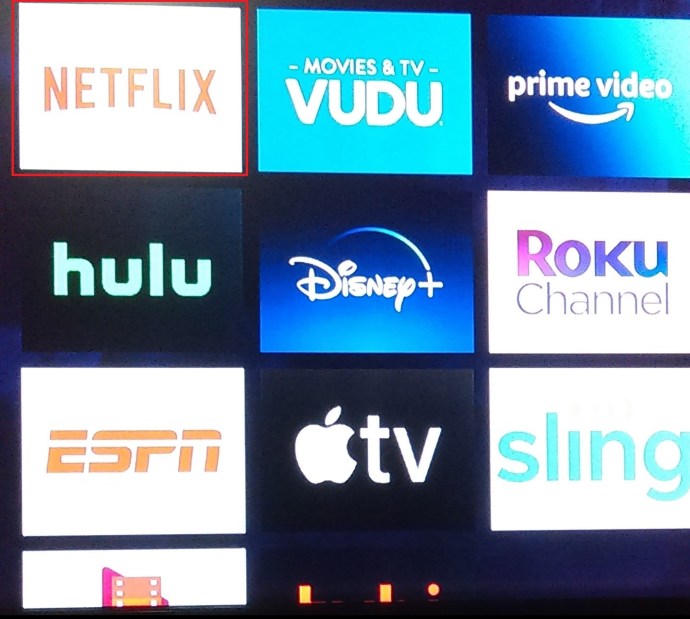
- Cliquez sur un titre que vous souhaitez supprimer de votre Continuer à regarder liste et faites défiler vers le bas dans le menu contextuel jusqu'à ce que vous voyiez Supprimer de ma liste, sélectionnez-le pour le supprimer.
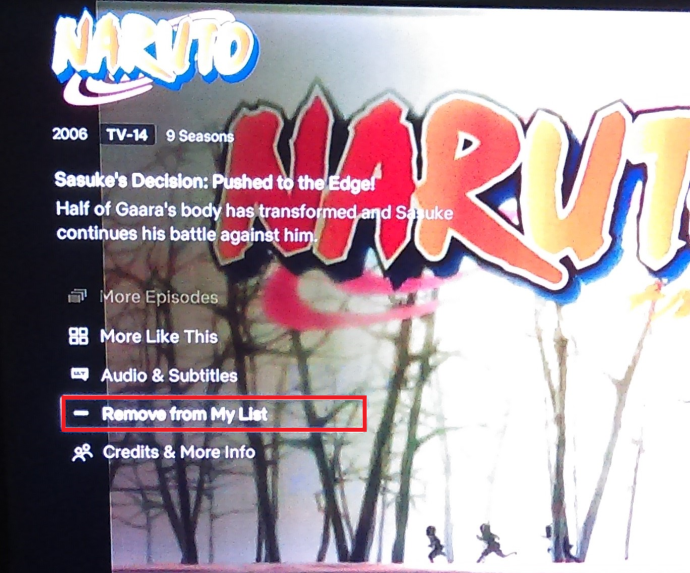
- Vous devrez répéter l'étape ci-dessus avec tous les titres que vous souhaitez supprimer de votre Continuer à regarder liste.
Autres fonctionnalités Netflix pour une meilleure expérience
Netflix propose plusieurs façons de personnaliser votre contenu. Cela signifie qu'il y a beaucoup de fonctionnalités et d'options dans les paramètres. En plus de simplement supprimer votre contenu récemment regardé, vous pouvez également gérer les paramètres de lecture vidéo et les émissions recommandées.
En utilisant les mêmes instructions de navigation ci-dessus, vous pouvez cliquer sur la flèche vers le bas à côté de votre profil pour accéder à des fonctionnalités assez intéressantes.
Par exemple, vous pouvez désactiver la fonction de lecture automatique. Si vous êtes du genre à vous endormir en regardant les derniers épisodes de Stranger Things, désactivez la fonction de lecture automatique pour éviter de manquer des épisodes.

Si vous voulez que Netflix vous donne de meilleures recommandations, assurez-vous d'évaluer les émissions que vous avez regardées dans le passé. À côté de chaque titre (vous pouvez y accéder à partir de la section d'activité de visualisation ci-dessus) se trouve une option de pouce vers le haut ou vers le bas. Si vous aimez vraiment une émission, donnez-lui un coup de pouce et Netflix vous recommandera un contenu similaire avec des notes similaires.

Enfin, vous pouvez mettre à niveau votre abonnement pour regarder du contenu en 4k. En vous offrant quatre flux à la fois avec une meilleure qualité, c'est certainement une caractéristique qui mérite d'être mentionnée pour l'observateur sérieux de la frénésie.
Avoir des problèmes?
La suppression de votre historique de visionnage Netflix est assez simple pour la plupart. Mais, il y a quelques choses que vous devez savoir au cas où vous rencontreriez des problèmes.
Bien sûr, vous vous êtes probablement connecté au bon compte pour supprimer votre historique de surveillance, mais si vous avez suivi le processus et que cela n'a pas fonctionné, vérifiez que vous êtes correctement connecté. Ensuite, Netflix indique qu'il peut prendre jusqu'à 24 heures pour supprimer votre historique de visionnage sur tous les appareils. S'il ne disparaît pas immédiatement, attendez ou connectez-vous sur un autre appareil.
Enfin, le profil d'un enfant ne proposera pas la possibilité de supprimer l'historique de surveillance. Pour une raison quelconque, Netflix empêche les mineurs de supprimer leur historique, alors essayez plutôt un autre profil.
Questions fréquemment posées
Il y a un visionnage récent que je n'ai pas regardé, est-ce un problème ?
Si vous voyez du contenu dans votre section récemment consultée, c'est probablement parce que quelqu'un d'autre utilise votre profil Netflix. Sous les paramètres du compte, vous pouvez afficher l'activité de connexion.
Tout d'abord, recherchez les appareils qui ne vous appartiennent pas (ou les emplacements qui ne sont pas près de chez vous). Vous pouvez cliquer sur l'option "Se déconnecter de tous les appareils" et modifier votre mot de passe pour sécuriser votre compte.
Puis-je simplement supprimer un profil Netflix entier ?
Oui, si vous souhaitez supprimer un profil (à part celui avec lequel le compte a été créé), vous pouvez cliquer sur l'option de modification depuis l'application et supprimer le profil avec tout son contenu stocké.
Si je supprime mon compte, mon historique de visionnage sera-t-il supprimé ?
Lorsque vous supprimez votre compte Netflix, il faut environ dix mois pour que toutes les données qui l'accompagnent disparaissent avec lui. Cela signifie que vous pouvez récupérer votre compte avec votre historique de surveillance intact jusqu'à 10 mois après l'annulation de votre abonnement.
Une fois ce délai de récupération terminé, vous pouvez créer un nouveau compte sans l'historique de surveillance ou de recherche.
Comment récupérer mon contenu Continuer à regarder ?
Si vous avez supprimé votre historique de visionnage, vous avez également supprimé votre contenu Continuer à regarder. Les émissions et les films que vous n'avez pas encore terminés n'apparaîtront plus dans la section de Netflix qui vous permet de reprendre là où vous vous étiez arrêté. Honnêtement, il ne semble pas y avoir de moyen de récupérer le contenu si vous l'avez supprimé, mais vous pouvez toujours recommencer à regarder l'émission.
De nombreux utilisateurs se sont plaints de la disparition de leur contenu Continuing Watching. En supposant que vous ne l'ayez pas supprimé, mais qu'il ait disparu, vous pouvez contacter l'assistance Netflix pour obtenir de l'aide. Il y a un problème qui provoque la suppression de ce contenu, puis son retour, et peut-être sa suppression à nouveau. Parce que la fonctionnalité rend la plate-forme beaucoup plus facile à utiliser, il vaut la peine de contacter le support de Netflix pour obtenir de l'aide sur celui-ci.
Pouvez-vous effacer l'historique des recherches sur Netflix ?
Netflix ne garde pas vraiment une trace des émissions et des films que vous avez recherchés, il n'y a donc aucune raison de le supprimer et donc il n'y a aucune option pour le faire. La suppression de votre historique de visualisation devrait suffire pour la confidentialité.
Si vous souhaitez effacer complètement votre historique de recherche sur Netflix, nous avons un article ici pour vous aider à le faire. Une fois définitivement annulé, vous pouvez ouvrir un nouveau compte ou utiliser un autre nom d'utilisateur pour créer un nouveau compte.
Puis-je supprimer le profil principal de mon compte ?
Non. Mais vous pouvez apporter quelques modifications et supprimer l'historique de visualisation. Si vous avez initialement configuré le compte pour quelqu'un d'autre et que vous souhaitez maintenant l'actualiser pour vous-même, le profil d'origine devra rester.
Cliquez sur l'option d'édition pour mettre à jour le nom et la photo de profil. Ensuite, supprimez toute l'activité de visualisation pour recommencer à zéro. Non seulement cela supprimera le contenu qui a été regardé, mais cela supprimera également le contenu à regarder en continu et les recommandations biaisées basées sur des genres précédemment diffusés.
Dernières pensées
L'historique de visionnage de Netflix contrôle également la poursuite de votre visionnage du contenu et du contenu suggéré, alors soyez-en conscient lorsque vous apportez des modifications. Bien sûr, nettoyer votre compte Netflix après des années de frénésie est toujours une bonne chose la plupart du temps.
Effacez-vous votre récente frénésie d'émissions Netflix? Le contenu n'est plus disponible ? Partagez votre opinion dans les commentaires ci-dessous.